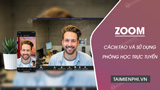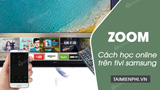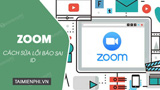Bạn đang muốn khống chế viết, vẽ lên màm hình giáo viên Zoom Meeting nhưng chưa biết làm cách nào. Bạn thử xem bài viết dưới đây để có thể khắc phục tình trạng các học sinh vẽ bậy lên màm hình khi học online.
=>> Quan tâm: Tải Ku Fun – ứng dụng game mobile giải trí kiếm tiền đổi thưởng hot 2023
This post: Cách khống chế viết, vẽ lên màn hình giáo viên Zoom Meeting
Trong bài viết này, Mầm Non Ánh Dương sẽ hướng dẫn bạn cách khống chế học sinh viết vẽ lên màn hình giáo viên Zoom Meeting, hoặc làm thế nào đê mình có thể hiển thị được tên của những học sinh đang viết vẽ nét chữ đó trên đấy.

Tắt bật tính năng vẽ màn hình Zoom Meeting
Tải Zoom mới nhất để dùng ổn định hơn
– Link tải Zoom
– Link tải Zoom cho iPhone
– Link tải Zoom cho Android
Cách khống chế viết, vẽ lên màn hình giáo viên Zoom Meeting
Bước 1: Đầu tiên các bạn cần quan sát kỹ màn hình chia sẻ của giáo viên thì chúng ta sẽ thấy thành công cụ, chúng nằm phía trên cùng chính giữa màn hình => click chọn biểu tượng 3 chấm More như hình bên dưới.

Bước 2: Xuất hiện bảng danh sách, bạn chọn lựa chọn theo phương thức mà mình muốn
– Disable participants to annotate: Tắt bút xóa, khống chế viết vẽ lên màn hình giáo viên Zoom Meeting.
– Show Names of Annotators: Hiện tên học sinh sau khi tô vẽ trên màn hình giáo viên Zoom Meeting.

Tuy nhiên trong quá trình giảng dạy của thầy cô không phải lúc nào chúng ta cũng muốn tắt chức năng này đi, mà có những lúc khi chúng ta giảng dạy thì các thầy cô cũng muốn cho học sinh được phép vẽ lên màn hình, chọn đâp án … Để xóa bỏ việc khống chế viết, vẽ lên màn hình giáo viên Zoom Meeting => chọn Allow participants to annotate.
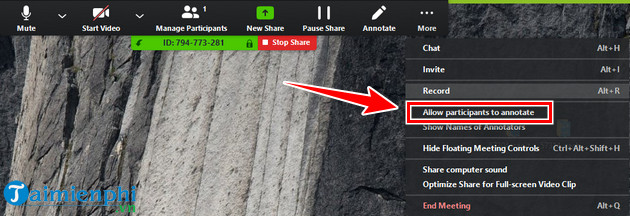
Và nếu bạn cho phép học sinh vẽ trên màn hình giáo viên, muốn hiển thị tên của học sinh đang vẽ nét chữ đó thì tích chọn Show Names of Annotators, học sinh vẽ sẽ hiển thị tên như sau.
Tìm hiểu: Kufun – Game bài đổi thưởng siêu hot
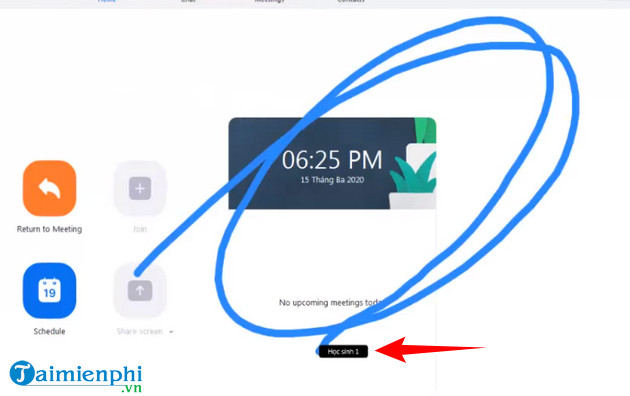
Như vậy, Mầm Non Ánh Dương đã chia sẻ các chức năng liên quan đến vấn đề viết, vẽ lên trên màn hình của giáo viên khi sử dụng Zoom Meeting. Với những chia sẻ này thì các giáo viên có thể kiểm soát được viết vẽ ở trong phần dạy của mình, đây là vấn đề rất quan trong giúp chúng ta tương tác với học sinh.
Ngoài ra việc tắt MIC tất cả người học trong Zoom cũng quan trọng không kém, đảm bảo giờ học không bị ảnh hưởng là điều hết sức cần thiết đối với mỗi tiết học.
Xem thêm: Cách vẽ trên Zoom Meetings
Hãy đảm bảo phiên bản của Zoom luôn là mới nhất, để làm điều đó, các bạn hãy tham khảo Cách tải Zoom về máy tính tại đây.
Bạn không còn nhu cầu dùng Zoom, bạn có thể xóa nó khỏi máy tính, điện thoại để giúp thiết bị máy tính, điện thoại hoạt động hiệu quả hơn. Cách xóa Zoom như bài viết tại đây, các bạn cùng tham khảo:
Xem thêm: Xóa Zoom
Từ khoá liên quan:
khong che viet len man hinh giao vien Zoom Meeting
, kiem soat tinh nang va man hinh zoom, khoa chuc nang ve man hinh giao vien zoom,
Source: Mamnonanhduongvt.edu.vn
Category: Thủ thuật Zoom